Camtasia 9做一个视频开头伸展出现的动态效果
1、通过Camtasia 9的软件快捷图标打开启动Camtasia 9软件。

2、打开Camtasia 9软件只有默认是一个空项目,我们在这个空项目中执行文件菜单中的导入命令。选择媒体。
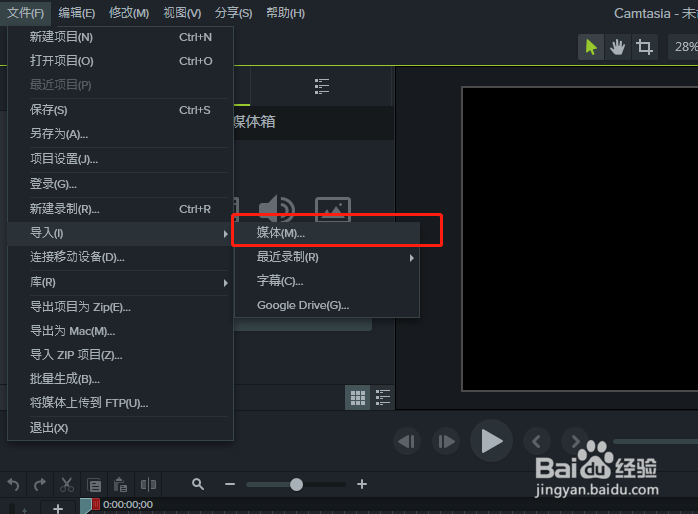
3、导入一个视频媒体文件,将这个视频媒体移动到Camtasia 9的时间轴轨道之上。
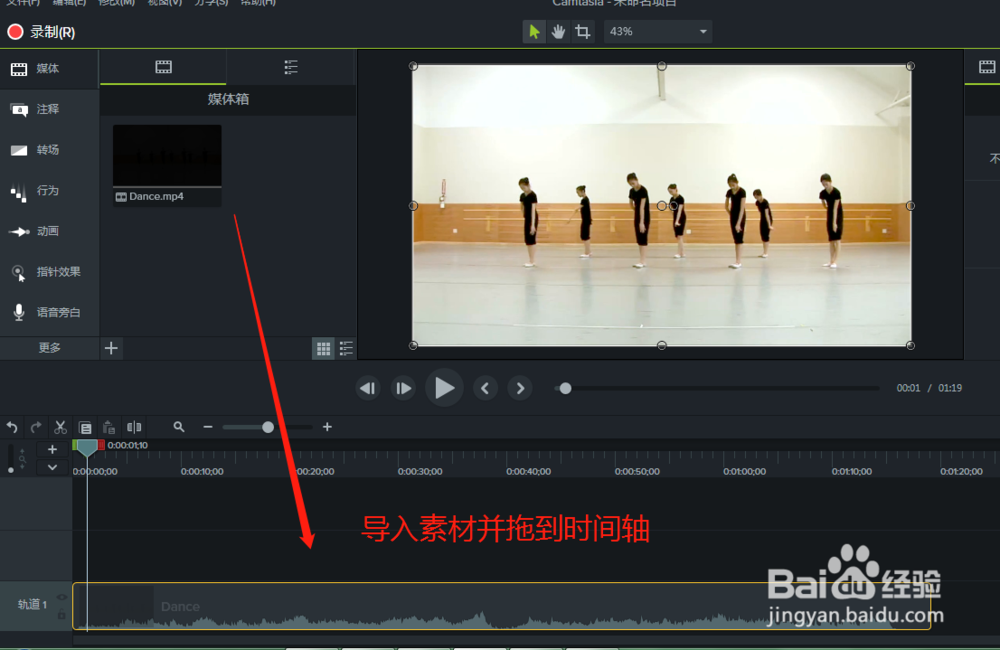
4、我们打开Camtasia 9软件的转场选项,在Camtasia 9的内置转场中找一个转场效果,这里选择“伸展”效果。

5、选择伸展转场,将这个伸展转场拖到时间轴视频的最开始的地方。
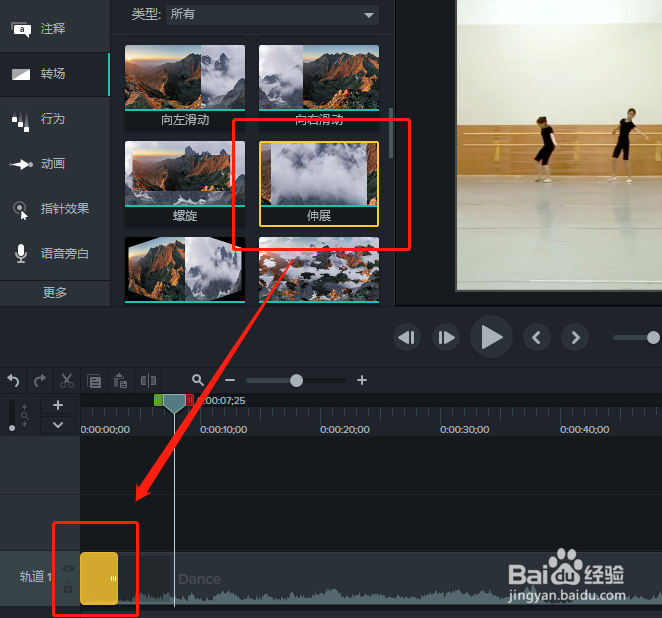
6、将时间轴播放指针移动到最开始的地方,进行播放,一个伸展开始出现的视频片头效果就完成了。
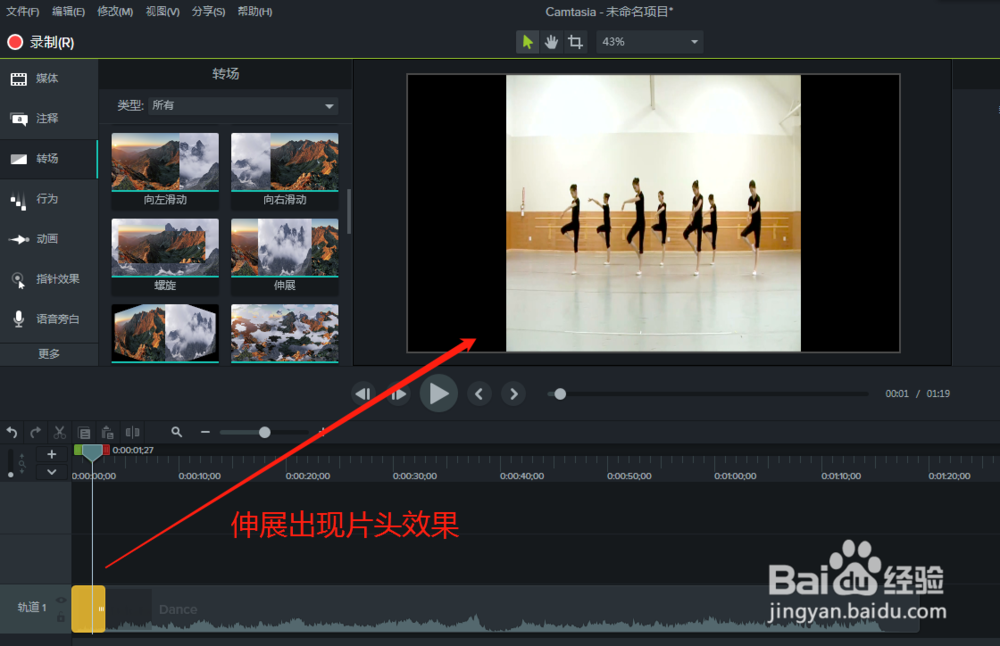
声明:本网站引用、摘录或转载内容仅供网站访问者交流或参考,不代表本站立场,如存在版权或非法内容,请联系站长删除,联系邮箱:site.kefu@qq.com。
阅读量:42
阅读量:95
阅读量:92
阅读量:130
阅读量:147